Có bao giờ bạn bị một lỗi vô cùng khó chịu này chưa ? Vâng ! một hộp thoại rất cù chuối hiện ra 😀
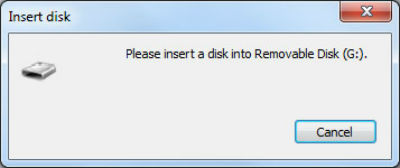
Khi cắm USB vào máy tính, không xuất hiện ổ USB như thường lệ nữa mà thay vào đó là một thông báo chết người như thế này 😀
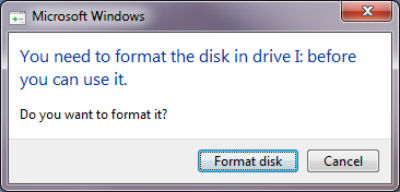
Thật khủng khiếp nếu bạn đang chứa nhiều dữ liệu quan trọng trong đó. Và để sử dụng lại USB thì bạn phải Format lại USB và đồng nghĩa với việc bạn sẽ mất sạch dữ liệu rồi.
Chắc chắn không ai muốn điều này xảy ra cả và nguyên nhân chính của lỗi này là do bạn rút USB ra đột ngột mà không tắt đúng cách.
Bài viết này sẽ hướng dẫn các bạn cách sửa lỗi Format disk của USB bằng phần mềm phân vùng ổ cứng Partition Wizard.
Đầu tiên bạn cần cài đặt Partition Wizard trước: Tải về / Link dự phòng
NOTE: Link bên trên là bản cài đặt, nếu như bạn không muốn sử dụng bản cài đặt thi có thể sử dụng bản Portable của Partition Wizard bằng link bên dưới nhé, bản không cần cài đặt khi sử dụng.
Nội dung này đã bị khoá vì một số lý do, vui lòng mở khóa để xem nội dung
Partition Winzard verion 8 – 9: Phần mềm chia ổ cứng Partition Winzard: Tải về tại đây / Link dự phòng
Hoặc nếu không sử dụng được thì bạn tải bản Partition Winzard này về nhé: Link tải / Link dự phòng
Partition Winzard verion 10 và 12: Tải về tại đây hoặc tại đây ! (nên dùng).
Cách 1: Sử dụng tính năng Recovery của Partition Winzard
+ Bước 1: Sau khi tải về và cài đặt. Bạn mở ứng dụng lên.
Tại đây sẽ hiện tất cả các phân vùng ổ cứng cũng như các thiết bị kết nối bên ngoài. Bạn lựa chọn đúng phân vùng USB của mình bằng cách để ý đúng dung lượng của nó nhé.
+ Bước 2: Như các bạn thấy thì phân vùng bị lỗi đó màu vàng và báo Unallocated tức là phân vùng chưa được tạo. Nhưng các bạn yên tâm, nó báo thế thôi nhưng dữ liệu của bạn vẫn còn trong đó.
Việc tiếp theo bạn cần làm là vào Wizard => Chọn Partition Recovery Wizard
+ Bước 3: Tiếp theo, bạn lựa chọn phân vùng bị hỏng cần phục hồi và nhấn Next
+ Bước 4: Chọn Full Disk để chương trình quét toàn bộ USB của bạn. Thời gian quét thì tùy thuộc vào dung lượng của USB. Sau đó bạn nhấn Next.
+ Bước 5: Tại đây sẽ xuất hiện 2 phương pháp quét cho các bạn lựa chọn.
- Quick Scan: Quét nhanh
- Full Scan: Quét toàn bộ.
+ Bước 6: Ở cửa sổ tiếp theo Partition Wizard sẽ hiển thị cho bạn thấy phân vùng mà nó tìm thấy trong quá trình quét. Thông thường, bạn sẽ chỉ thấy một. Bạn tích vào hộp kiểm và nhấn Finish để kết thúc quá trình.
Việc cuối cùng là bạn phải nhấn vào nút Apply Changes để áp dụng tất cả các thay đổi. Nếu không mọi việc sẽ trở nên vô nghĩa.
Cách 2: Tạo ra 1 phân vùng trống đằng trước phân vùng đang bị lỗi
Rất đơn giản, bạn hãy thử tạo ra một phân vùng trống (tầm vài trăm MB). Nếu như bạn chưa biết cách chia phân vùng thì xem lại bài hướng dẫn chi tiết tại đây.
Note: Các bạn lưu ý là nếu như dung lượng trống không đủ thì bạn hãy bỏ chọn ở mục Using Enhanced Data…. đi là sẽ tạo được khoảng trống ở đầu nhé.
Sau khi làm xong nhứ nhấn Apply để áp dụng thay đổi. Bây giờ thì bạn hãy thử kiểm tra lại usb xem sao nhé, dữ liệu trong đó có còn hay không nha 😀

Lời kết
Trên đây là cách sửa lỗi USB bắt Format mà theo mình thấy là hiệu quả nhất hiện nay.
Nhưng xin lưu ý với các bạn là không phải USB nào làm cũng thành công 100%, có những USB do bị hỏng chíp nên sẽ xuất hiện lỗi này, mà hỏng chíp thì rất khó để sửa được. Chính vì thế nếu may mắn sửa được thì bạn cần copy hết dữ liệu ra môt nơi an toàn nhé.
Hi vọng bài viết này sẽ giúp ích cho các bạn, chúc các bạn thành công !
 Blog Chia Sẻ Kiến Thức Máy tính – Công nghệ & Cuộc sống
Blog Chia Sẻ Kiến Thức Máy tính – Công nghệ & Cuộc sống
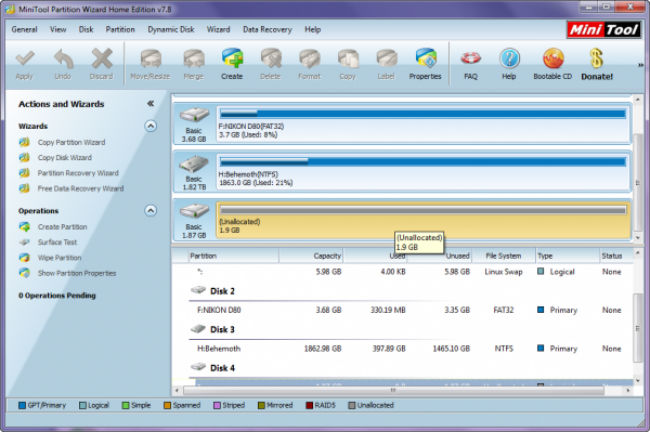
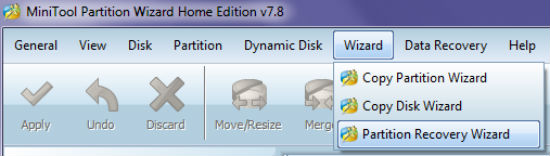
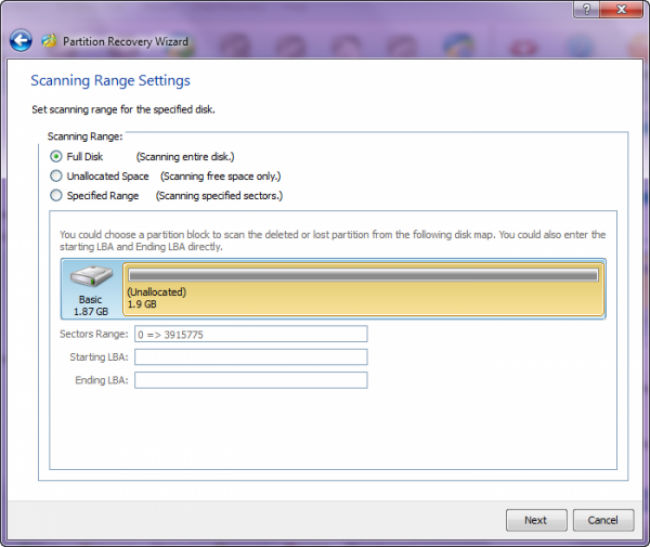
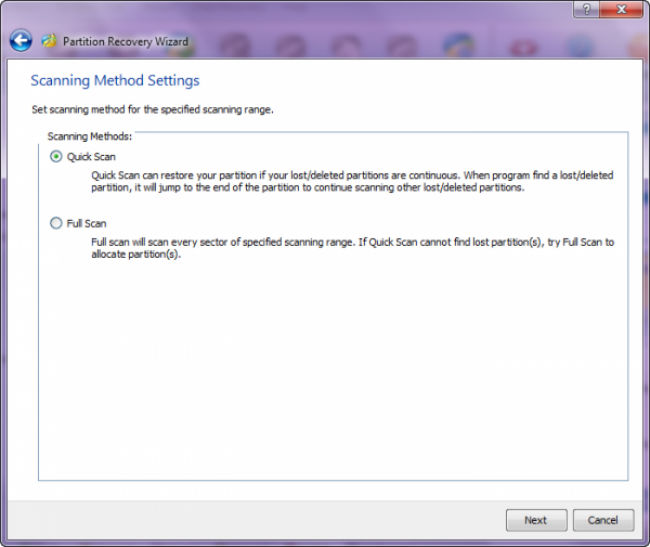
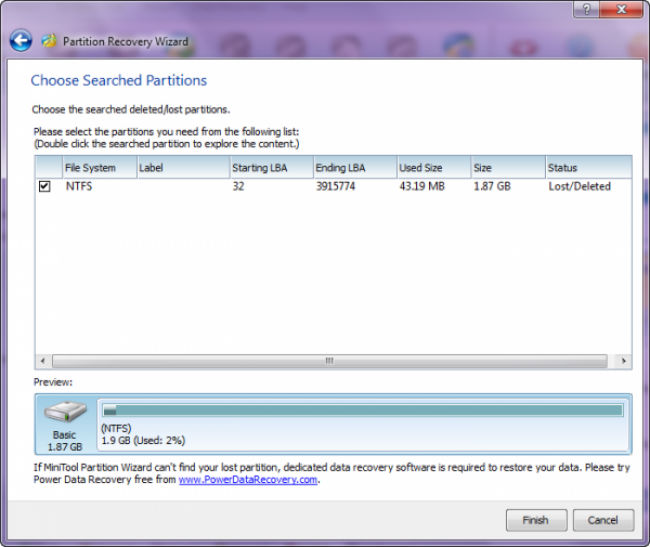
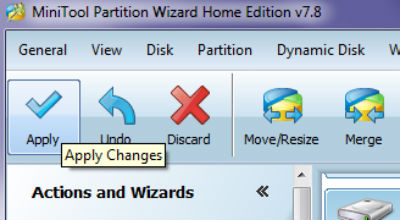







Rất hay cám ơn bạn rất nhiều, dữ liệu trong usb của mình đã được cứu, thank
Cám ơn bạn rất nhiều, USB của mình tưởng chừng không cứu vãn nối và đang định Format rồi vì hồi trước mình cũng bị lỗi này mà vô phương cứu chữa dù đã tìm đủ cách. Không ngờ thử theo cách này lại thành công :))))
Rất cám ơn bạn
Mình đã test trước khi đăng rồi mà. Thực sự khi mình viết bài này thì usb của mình cũng bị lỗi như vậy, sau khi tìm kiếm đủ kiểu cuối cùng cũng có một cách tốt. Nhưng mình không chắc là nó sẽ thành công 100% với tất cả
ban oi sao minh bam finish ma no khong noi bang apply change de ket thuc duoc vay?giup minh voi!thanks!
Nó thông báo lỗi như thế nào? bạn thử chụp hình lên đây mình xem nhé. Hoặc thử làm lại xem sao
minh mo USB no bao : The disk in drive F is not formatted. Do you want to format it now?minh lam theo huong dan cua ban cai dat minitool parti… sau do mo va chon phan vung va bam den cua so finish roi. nhung thanh toolbar co bieu tuong “apply change” no khong sang den nen khong bam vao duoc thi khong hoan thanh khoi phuc du lieu duoc ban ah?ban giup minh gap nha!cam on ban nhieu lam!
no thong bao loi : “The disk in dirve F is not formatted. do you want to format it now?”. Minh da cai dat phan mem minitool parti… nhu ban huong dan. va thao tac duoc den phan “finish”.nhung thanh toolbar co bieu tuong “apply change” khong sáng đèn thi khong bam vao duoc, có nghĩa là mình chua hoan thanh duoc phai khong ban?lam sao cho no sáng đèn lên, bạn chỉ mình với!, không thì mình bi mất dữ liệu hết!cảm on ban nhiều
ban minh lam theo nhu van ma ko format dk ban có thể team qua ko
Bạn làm như hướng dẫn mà không được thì mình làm cũng vậy thôi. Như mình đã nói ở trên, cơ hội là 50 -50 nhé!
dc r mừng gê luôn mò cả buổi cũng sửa dc
Chúc mừng bạn nhé, lâu lâu mới thấy có người thành công :))
bạn ơi mình tải về nhưng trên giao diện của minitool không có phần usb là sao hả bạn, giúp mình với
@trinh: Để mùng 5 mình TeamView thử xem nhé, giờ mình đang về quê rồi ko hỗ trợ được. Nút “Apply Change” đó chỉ cần chọn ổ đĩa, hoặc thao tác gì thôi là nó tự động sáng lên mà nhỉ. Mùng 5 pm lại cho mình nhé. Để mình check xem sao
mình cũng mắc lỗi và làm như bạn hướng dẫn nhưng xong thì k sáng nút apply bạn ạ.
Bạn ơi cứu mình với! mình có dữ liệu rất rất quan trọng trong thẻ nhớ, toàn ảnh với video quan trọng thôi vậy mà làm theo hướng dẫn của bạn đến bước cuối cùng thì nó ko sáng nút apply nên bó tay luôn… hu..hu… phải làm sao bây giờ? Làm ơn cứu mình với……
Có thể ở bước trên bạn đã làm sai bước nào đó hoặc là usb của bạn bị hỏng chíp rồi. Giờ còn một cách cuối cùng để lấy lại toàn bộ dữ liệu đó là bạn tạo một chiếc “usb boot” sau đó vào mini windows để copy dữ liệu trong USB ra. Nếu như vẫn không thấy thì chỉ còn cách Format xong sử dụng phần mềm để khôi phục lại dữ liệu thôi (không khôi phục được 100% đâu).
Vì thế mình khuyên bạn nên tạo một chiếc usb boot để thử trước. Nếu như bạn chưa biết thì có thể xem hướng dẫn tại địa chỉ này, rất dễ thôi:
https://blogchiasekienthuc.com/thu-thuat-may-tinh/tao-usb-boot-day-du-chuc-nang.html
anh ơi, USB của em không hiện là “unallocated” mà là “bad disk”, em làm theo hướng dẫn thì vẫn không mở được, như vậy là sao ạ ?
Như mình đã nói từ trước, không phải usb nào cũng thành công được. Một số usb đã bị hỏng đến phần cứng nên ko thể can thiệp đc. Giờ bạn thử vào mini windows xem có nhìn thấy dữ liệu nữa ko nhé.
mình mộ đạo bạn rồi đó. Thanks toàn là cách hướng dẩn bổ ích đáng để học hỏi. Đây là những kinh nghiệm xương máu, đâu dể mà học ở trường đầy đủ và có được.
Cám ơn bạn đã khích lệ tinh thần, mình lập ra blog này để chia sẻ những kinh nghiệm mình cói và cảm thấy thật sự hữu ích cho người dùng. nếu thấy hay thì thường xuyên ghé thăm là bạn đã ủng hộ mình rất nhiều rồi 😀
Cam on ban KN nha minh bi loi the sd ma sua duoc roi :)) tks ban bai cua ban rat huu ich !
chúc mừng bạn nhé, lâu lâu mới thấy có người may mắn :D. Vì tỷ lệ thành công có vẻ thấp hơn tỷ lệ thất bại 😛
sau khi đến bước nhấn FINIS mà nút APPLY ko sáng đèn, chắc usb của mình died rồi.
E vẫn k làm đc. đến bước chọn và nhấn finish yk, nó không hiện gì để chọn. Giúp e vs
Như vậy là usb của bạn hết thuốc chữa rồi :d . Xin chia buồn
cách này chỉ để lấy được dữ liệu thôi. hay là sửa luôn đc cả usb vậy bạn
Lấy đc cả dữ liệu và sửa luôn usb bạn nhé. Nhưng tỷ lệ thành công là 50 -50 vì nhiều usb bị hỏng phần cứng nên phần mềm không thể can thiệp được
mình làm tất cả xong thì nhấn appy thì nó hiện ra cái lệnh gì đó chắc usb của mình vô phương cứu chữa rồi
Vậy à? tỷ lệ 50/50 mà bạn, cách nào mà ko cứu đc nữa thì đúng là hết thuốc chữa rồi. Xin chia buồn cùng bạn
máy tính của cơ quan mình đang sử dụng, usb nao đút vào củng không được, nhưng đem vào máy khác thi được, giúp minh với
mình xin nói thêm, là đút vào là bắt format, còn các máy khác thì ko?
Thế thì khả năng máy tính đó bị nhiễm virus rồi, hoặc bạn thử cài lại Driver cho máy tính xem sao nhé. https://blogchiasekienthuc.com/driver/easy-driverpack-for-windows-xp-7-8.html
Bạn nên cài phần mềm diệt virus rồi quét toàn bộ máy tính nhé
Cảm ơn anh cực kỳ luôn:))). Mày mò cả buổi chiều tưởng bỏ thế rồi lại được.hehe
Chúc mừng bạn nhé 😛
Nó không hiển thị cái USB lên thì sao ạ
Không hiển thị USB trong máy tính hay không hiển thị USB trong phần mềm Partition Winzard bạn?
Không hiển thị trong phần mềm á
Vậy bạn xem nó có hiển thị trong cửa sổ My Computer không? Nếu không thì có thể máy tính bạn đang thiếu driver. Mà đủ driver rồi mà vẫn ko nhận nữa thì hỏng phần cứng rồi nhé bạn
Bạn teamview hộ mình đc k?
Mình đang không ngồi máy tính, có gì bạn add skype (karrankien). Tối mình ol sẽ giúp sau nhé
lần đầu tiên gặp con hóc búa ntn ad giúp hộ với
ad có dùng fb ko ko cho xin link để gửi ảnh qua đó
Bạn có thể upload hình ảnh lên trang imgur.com nhé, mình ít khi hỗ trợ qua facebook lắm vì ít thời gian. Bạn có thể nói nguyên nhân ở đây để mọi người cùng tìm cách khắc phục nhé. Thân!
xuat sac!
minh phai vo day de nhan 1 LIKE cho ban, cam on ban nhieu lam! keep it up..
mik bị y chan như cái bn Trinh nhưng khác ở chỗ là mik Apply change mik khởi động dc nhưng chạy xog thì vẫn u như kỷ là y như cũ :(( hk có khác cái lúc đầu tý nào @@ bn xem xem giúp mik dc hk @@
Vậy thì chịu rùi 😀 , bài viết chỉ mang tính chất vớt vát. May nắm thì được thôi bạn ạ !
bác cho em hỏi là sau khi nhấn Aply rồi thì vào đâu copy dữ liệu ạ? em cắm lại USB thì ko hiện USB nữa
SAu khi nhấn Apply nếu thành công thì bạn có thể vào usb và dữ liệu vẫn còn nguyên trong đó. Còn trường hợp cua bạn không nhận USB nữa thì khả năng là die rồi.
Bác ơi, em cắm USB 16G vào máy tính khác thì nó nhận USB nhưng nó hiện với tên là Boot và có dung lượng là 3G và mở lên thì trống trơn ko có file nào cả, nhưng kiểm tra thì nó dùng hết 2G5 còn trống 500bye.
vậy là USB là die rồi ạh?
Nếu như không có gì quan trọng thì bạn format usb đi xem, hoặc là bạn thử show file ẩn lên xem sao nhé: https://blogchiasekienthuc.com/thu-thuat-hay/cach-hien-file-an-trong-usb.html
hic… đang chạy ổ 2TB, chạy nữa tiếng rồi xắp đến bước kế cuối, mà chưa dc 1% nữa 🙁
Ồ, căng nhỉ ! Ổ 2TB thì hơi mệt đấy bạn.
Hịc… 4 Tỷ LBA mà hiện tại bây giờ nó mới scan tới 41 Triệu LBA, ko khả thi rồi, giờ mình cũng chảng biết làm cách nào, ổ cứng mình bựa giờ để ổ ổ USB của tivi, người nhà dùng tivi để coi cáp rồi tắt, nguốn điện cứ bị ngắt hằng ngày đều đặn vài lần để cã tuần này giờ có việc lấy cắm vào PC thì nó bảo phải Format lại, hơn 1 TB dữ liệu cần 🙁 Nan ý quá…
Giờ cũng chả biết nói sao, chỉ biết chúc bạn thành công thôi. Nếu mà lỡ không được, buộc phải format thì commnet mình gửi cho mấy phần mềm phục hồi dữ liệu xem có vớt vát được gì không!
mình cũng làm y chang bạn hướng dẫn nhưng bấm finish rồi thì tab apply change không sáng. có cách nào khắc phục không bạn ơi
Vậy đen rồi 🙁
Scan nó xong rồi nhưng lại không hiện ra cái gì để chọn cả, mà mình vô cùng muốn lấy lại bài word trong usb và giờ thì phải làm sao bạn ạ ?
Đã gửi cho bạn một vài phần mềm cứu dữ liệu tốt nhất rồi đó, bạn thử xem nhé.
Nhờ phần mềm ấy mà mình lấy lại được dữ liệu mình cần rồi. Cảm ơn bạn nhiều lắm ạ.
Chúc mừng bạn, đừng quên ghé thăm blog khi rảnh nhé 😀